6 способов исправить аварийные оповещения, которые не работают на iPhone
Если вы используете устройство iPhone, вы точно знаете, что среда iOS достаточно способна выдавать экстренные оповещения на любом из устройств iOS, которые обязательно уведомляют пользователей об экстремальных погодных условиях и даже об угрозах для жизни. Эта функция на вашем устройстве iPhone по умолчанию всегда включена. Но все же возникает ситуация, когда ваше устройство iPhone по какой-то причине перестает выдавать вам подобные экстренные оповещения. Если вы столкнулись с той же проблемой на своем устройстве, возможно, вы ищете решения для ее устранения. Итак, сегодня в этом материале мы собираемся предоставить вам шесть мощных способов, которые вы можете использовать, чтобы исправить неработающие аварийные оповещения для iPhone. Давайте кратко рассмотрим эти эффективные способы:
Решение 1. Перезагрузите iPhone:
Первый метод, используемый для исправления аварийных предупреждений на неработающем iPhone, — это перезагрузка устройства. Хотя этот метод не всегда подходит, вы можете попробовать его. Итак, для использования этого метода выполните следующие действия:
Первый шаг – Если вы используете iPhone X или любую другую из последних моделей iPhone, вам необходимо нажать и удерживать кнопку питания и кнопку громкости. Здесь вам нужно удерживать эти кнопки до тех пор, пока вы не увидите ползунок на экране вашего iPhone.
Если вы используете iPhone 8 или любую из предыдущих моделей iPhone, вам просто нужно нажать и удерживать кнопку питания только до тех пор, пока ползунок не появится на вашем экране.
Шаг второй – Затем вы перетаскиваете ползунок, который выключит ваше устройство iPhone в течение нескольких минут.
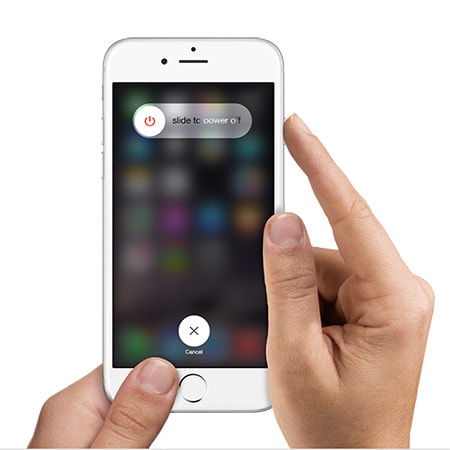
Решение 2. Сброс настроек:
Второй способ решения проблемы, когда ваши экстренные оповещения включены, но на самом деле не работают, — это полностью сбросить настройки iPhone. Итак, чтобы сделать это правильно, вы можете выполнить следующие шаги:
Первый шаг – Прежде всего, вам нужно запустить приложение «Настройки» на вашем устройстве iPhone.
Шаг второй – Теперь перейдите к опции «Общие».
Шаг третий – Затем выберите «Сброс».
Шаг четвертый – После этого вам нужно выбрать опцию «Сбросить все настройки».
Шаг пятый – Теперь здесь ваше устройство iPhone попросит вас ввести пароль. Итак, после ввода пароля нажмите кнопку подтверждения.
И ваш iPhone будет сброшен как новое устройство, на котором могут отсутствовать экстренные оповещения или проблемы с работой.
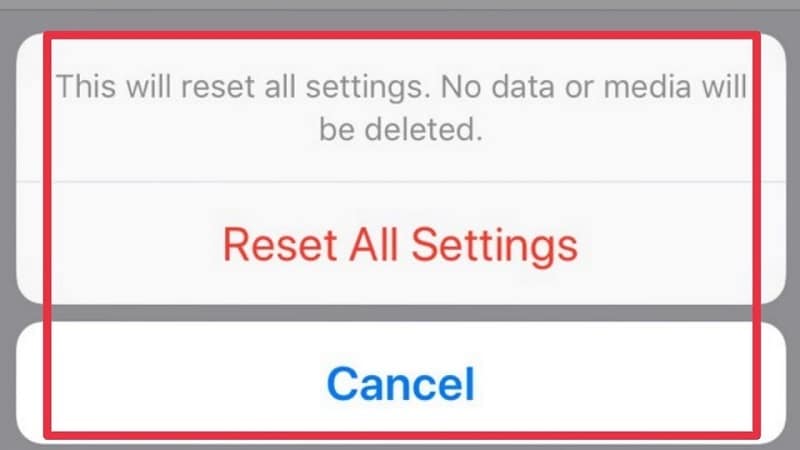
Решение 3. Включите и выключите режим полета:
Здесь третий метод, который вы можете использовать для решения проблемы с аварийными оповещениями, не работающими на iPhone, — это включение и выключение режима полета на вашем устройстве. Для этого выполните указанные шаги:
Шаг первый – Прежде всего, перейдите на вкладку «Настройки».
Шаг второй – Затем включите / выключите «Режим полета».
Шаг третий – А теперь подождите здесь несколько минут.
Шаг четвертый – После этого снова отключите «Режим полета».
Помимо этого, вы также можете использовать «Центр управления» вашего устройства для той же цели.
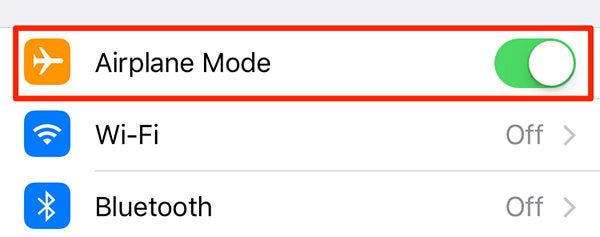
Решение 4. Обновите iOS до последней версии:
Тогда четвертый способ решить проблему на iPhone, связанную с неработающими аварийными оповещениями, — обновить систему iOS до последней версии. Потому что многие люди утверждают, что, когда они обычно обновляют свою систему до последней версии iOS, большинство их системных проблем просто исчезают сразу после обновления. Итак, вы также можете сделать это всего за несколько быстрых шагов:
Шаг первый – Прежде всего перейдите к значку «Настройки».
Шаг второй – Затем перейдите к опции «Общие».
Шаг третий – Теперь перейдите в «Обновление программного обеспечения». Когда вы нажмете кнопку «Обновление ПО», ваше устройство iOS немедленно начнет поиск последних доступных обновлений.
Шаг четвертый – Если вы видите, что обновление доступно, немедленно нажмите «Загрузить и установить».
После нажатия на эту опцию вы сможете увидеть свой iPhone до последней версии через несколько минут.
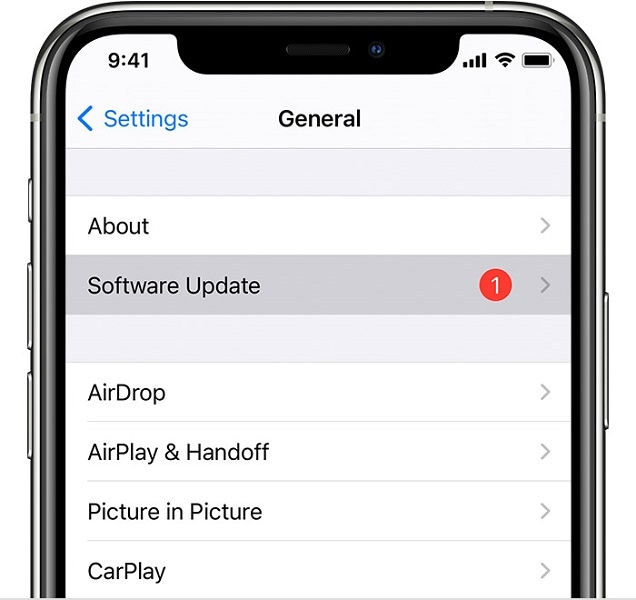
Решение 5. Используйте DrFoneTool — Восстановление системы:
Когда вы понимаете, что ваше устройство iOS начинает доставлять вам проблемы, есть несколько общих исправлений, доступных при восстановлении iTunes. Но иногда этих исправлений недостаточно, поэтому Dr. Fone – System Repair – это постоянное решение для решения всех ваших проблем. Используя это программное обеспечение, вы можете легко исправить любые проблемы с вашим устройством и вернуть его в нормальную форму. А самое главное, что для этого потребуется всего три быстрых шага и менее 10 минут вашего драгоценного времени.
Итак, давайте сделаем это с помощью «DrFoneTool — Восстановление системы».
Исправление аварийных предупреждений на iPhone, не работающих с «DrFoneTool – Восстановление системы»:
«Доктор. Fone — System Repair — одно из самых простых решений, которое можно выполнить на вашем устройстве для устранения всех типов проблем всего за три быстрых шага, указанных ниже:

DrFoneTool – Восстановление системы
Самое простое решение для понижения версии iOS. Айтюнс не нужен.
- Даунгрейд iOS без потери данных.
- Устранение различных системных проблем iOS застрял в режиме восстановления, белый логотип Apple, черный экран, зацикливание при запуске и т. д.
- Устраните все системные проблемы iOS всего за несколько кликов.
- Работает для всех моделей iPhone, iPad и iPod touch.
- Полностью совместим с последней версией iOS.

Первый шаг – Запуск Dr. Fone – System Repair на вашем устройстве:
Прежде всего, вам нужно запустить ‘Dr. Fone – System Repair» на вашем компьютерном устройстве, а затем подключите iPhone к компьютеру.

Шаг второй – Скачиваем прошивку айфона:
Здесь вам нужно скачать правильную прошивку iPhone.

Шаг третий – Устранение проблем с вашим iPhone:
Теперь пришло время исправить ваши проблемы. Итак, нажимаем кнопку «Исправить» и через несколько минут видим свой телефон в нормальном состоянии.

Решение 6. Восстановите заводские настройки вашего iPhone:
Кроме того, вы можете использовать дополнительный метод для исправления ваших аварийных предупреждений: iPhone не работает с помощью опции сброса настроек. Но вам нужно осторожно использовать этот метод, так как он удалит все существующее содержимое вашего устройства. Итак, если вы все же решили использовать этот метод, вы можете выполнить следующие шаги:
Первый шаг – Прежде всего перейдите к значку «Настройки» на вашем устройстве iPhone.
Шаг второй – Затем перейдите к опции «Общие».
Шаг третий – Затем выберите «Сброс» здесь.
Шаг четвертый – Теперь выберите опцию «Удалить все содержимое и настройки». Прежде чем выбрать этот вариант, убедитесь, что у вас есть резервная копия вашего устройства, чтобы сохранить ваши данные в безопасности.
Шаг пятый – Если вы уже сделали резервную копию, вы, безусловно, можете выбрать опцию «Стереть сейчас».
При этом ваше устройство iPhone будет установлено как новое.
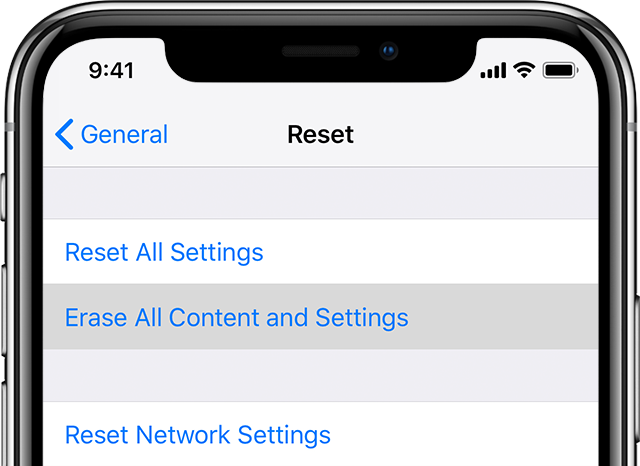
Вывод:
В этом Контенте мы предоставили вам шесть различных решений для решения проблемы с аварийными оповещениями, которые не работают на вашем устройстве iPhone. Здесь очень важно решить эту проблему, потому что эти экстренные оповещения очень важны для безопасности и безопасности пользователя, поскольку они могут предоставить актуальную информацию вовремя. Итак, используйте эти эффективные решения, устраните проблему и верните производительность вашего устройства iPhone в норму.
последние статьи

